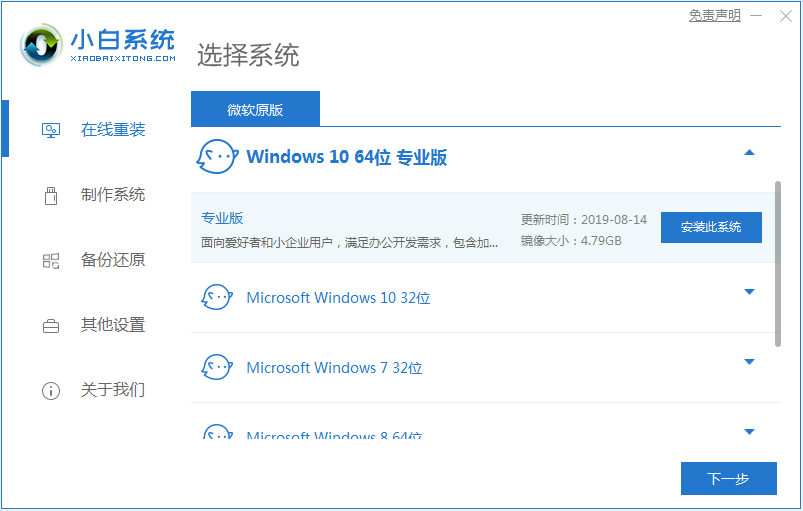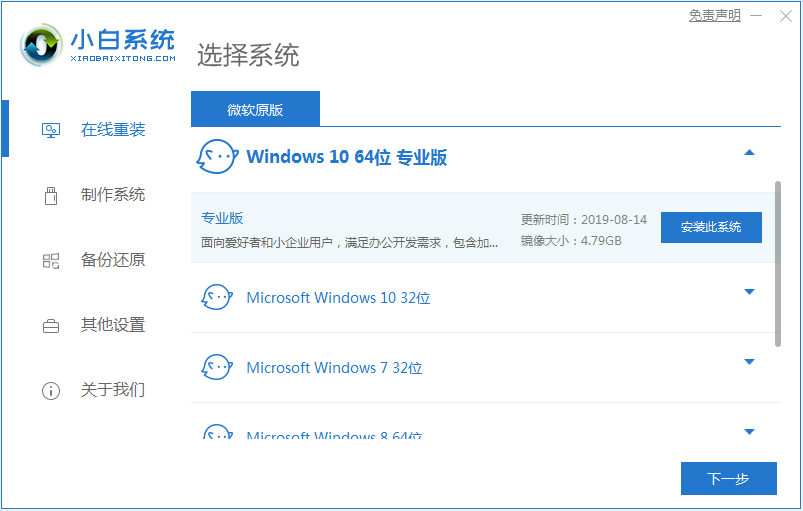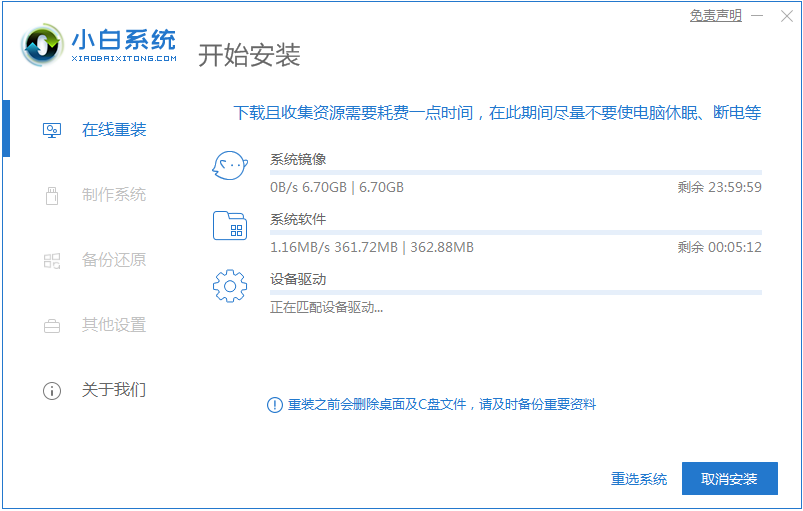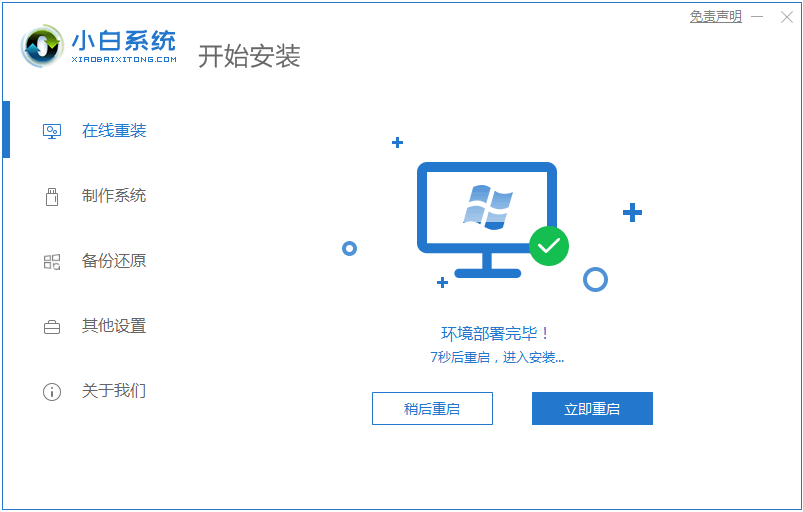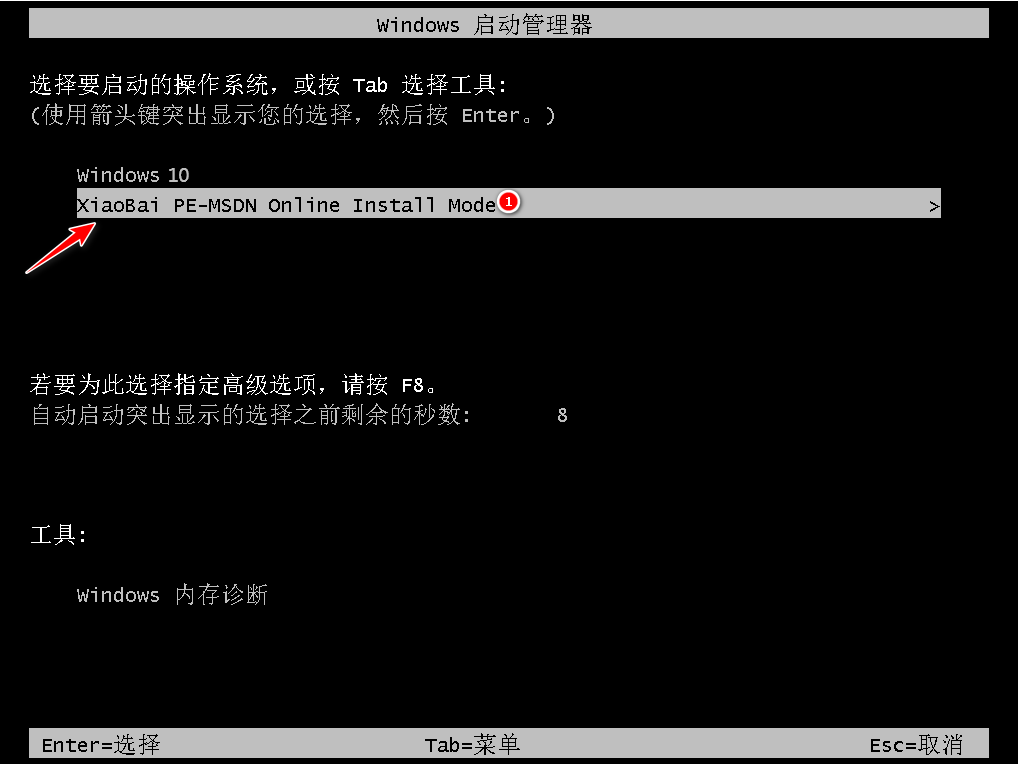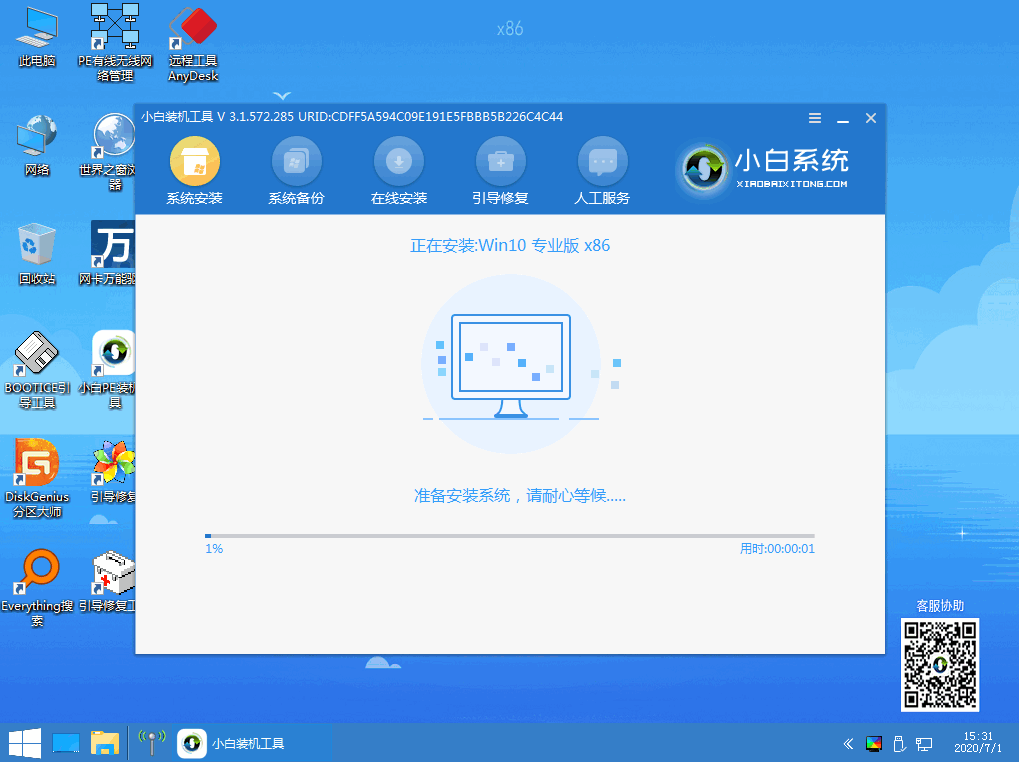Warning: Use of undefined constant title - assumed 'title' (this will throw an Error in a future version of PHP) in /data/www.zhuangjiba.com/web/e/data/tmp/tempnews8.php on line 170
小白系统纯净版win10安装教程介绍
装机吧
Warning: Use of undefined constant newstime - assumed 'newstime' (this will throw an Error in a future version of PHP) in /data/www.zhuangjiba.com/web/e/data/tmp/tempnews8.php on line 171
2022年02月06日 09:45:00
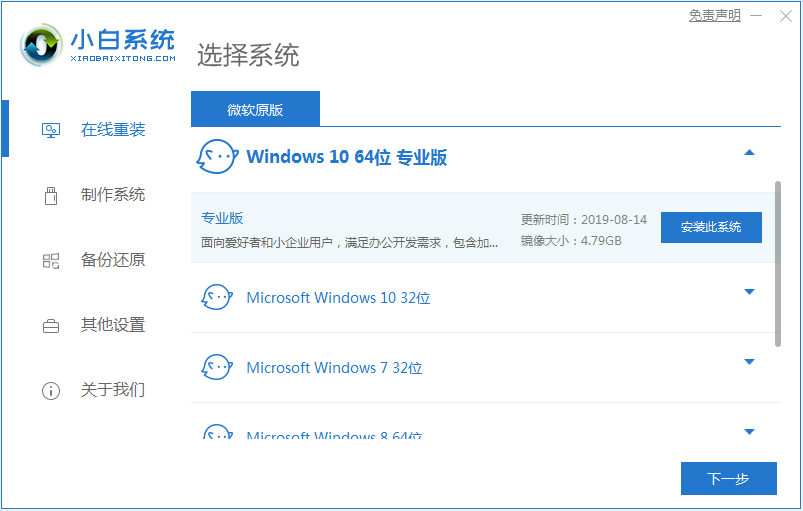
很多小伙伴自学重装系统后,下次都喜欢找纯净版系统下载安装,那么如果您是使用win10系统,那也是找到win10纯净版来安装,具体要这么操作呢,下面小编来跟大家说说小白系统纯净版win10安装教程介绍,一起来看看吧。
1、下载小白一键重装系统软件,打开软件后选择我们要安装的系统。
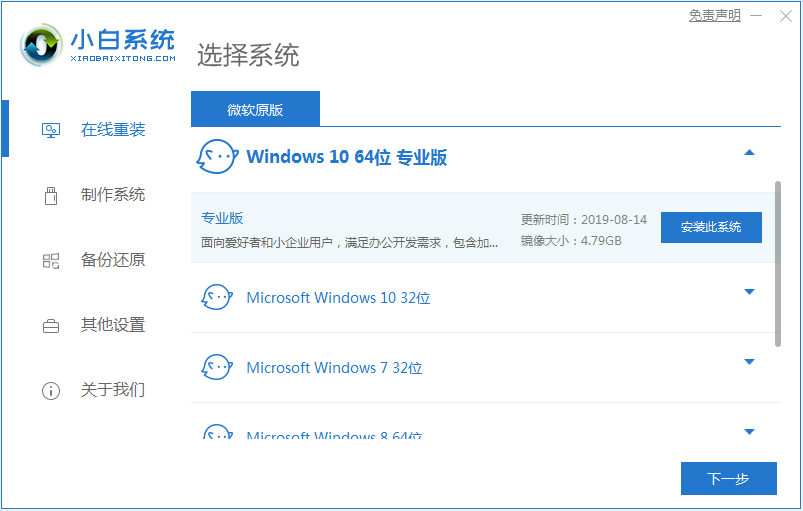
2、然后就是等待下载系统镜像的环节了。
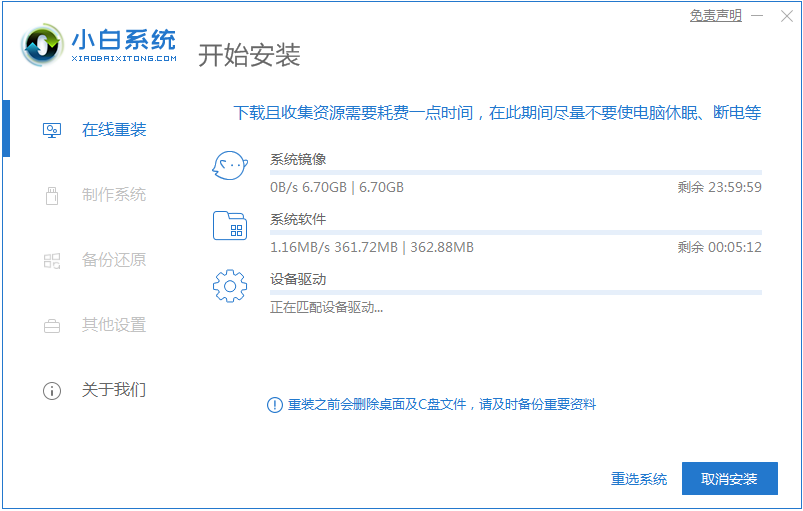
3、开始安装之前会点电脑部署环境,部署环境完成后我们直接重启电脑。
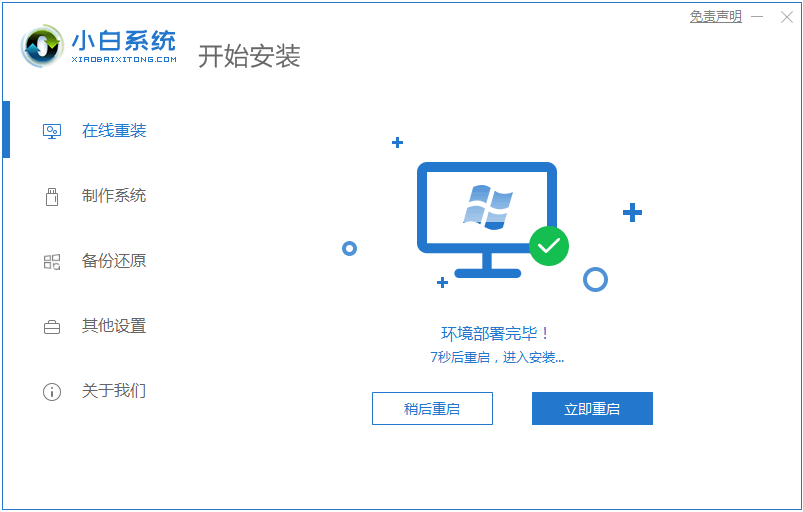
4、重启电脑系统后选择第二个xiaobai pe-msdn online install mode进入 Windows PE系统。
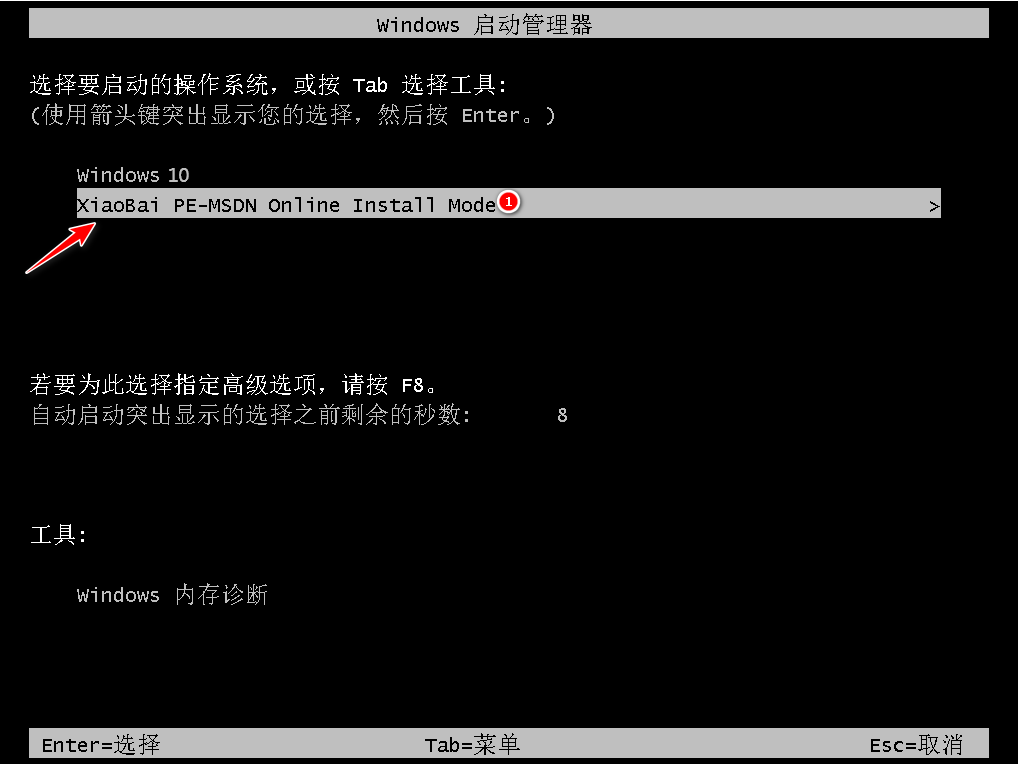
5、进入PE系统后会自动部署安装 Windows 系统只需要耐心等待即可。
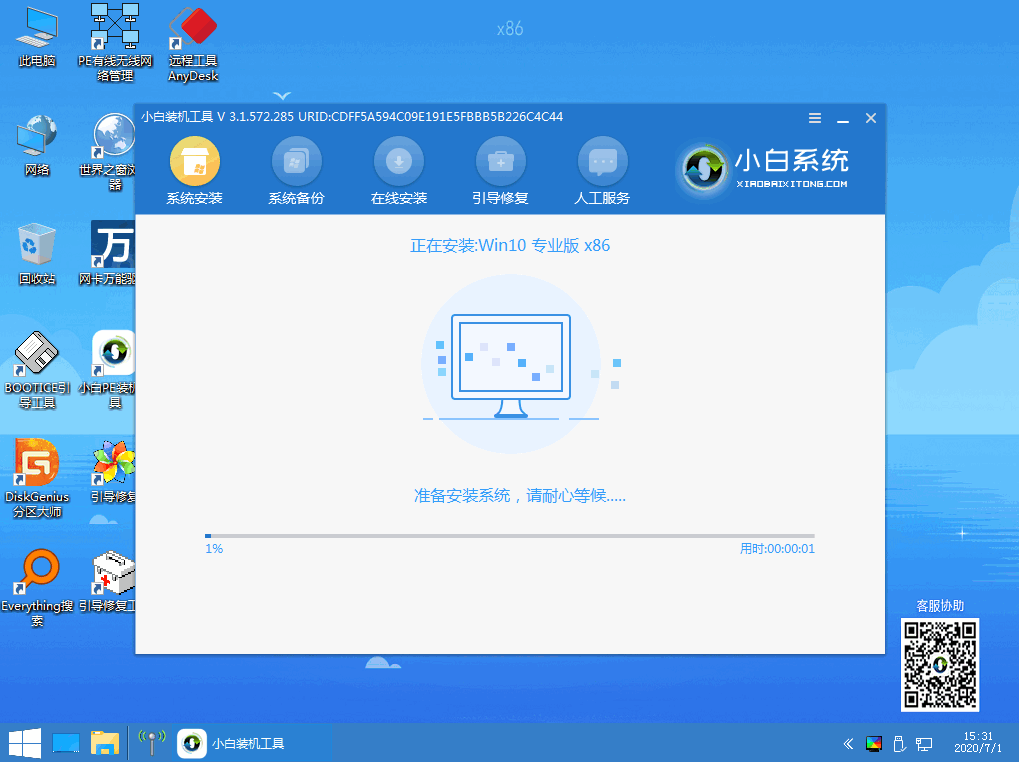
6、等待安装完成我们点击立即重启。

7、最后就进入到新系统桌面就代表安装成功啦。

以上就是小白系统纯净版win10安装教程介绍啦,希望能帮助到大家。